Bu dosya, bu eylemi gerçekleştirmek için ilişkilendirilmiş bir programa sahip değil [ÇÖZÜLDÜ]
Yayınlanan: 2017-07-13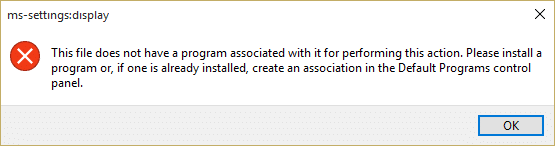
Windows'ta ciddi sorunlara yol açabileceğinden, Kayıt Defteri, Windows dosyaları, Uygulama veri klasörü vb. ile Windows ile uğraşmak önerilmez. Ve oyunları veya herhangi bir 3. taraf uygulamasını veya hatta Windows ayarlarını çalıştırmayı denediğinizde karşılaştığınız bu tür sorunlardan biri de aşağıdaki hata mesajıdır:
Bu dosya, bu eylemi gerçekleştirmek için ilişkilendirilmiş bir programa sahip değil. Lütfen bir program kurun veya zaten kuruluysa, Varsayılan Programlar kontrol panelinde bir ilişki oluşturun.
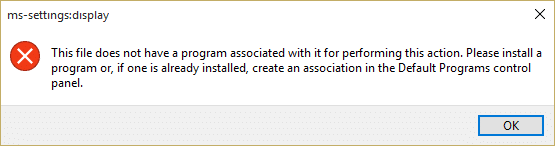
Etkilenen kullanıcıların çoğu masaüstünü sağ tıklayamıyor, görüntü ayarlarını açamıyor veya kişiselleştiremiyor, cmd'yi açamıyor veya çift tıklayamıyor, Klasör seçeneğini kullanamıyor, vb. Artık bu sorunun ne kadar ciddi olduğunu görüyorsunuz, görmeyeceksiniz. Yukarıdaki hatayla karşı karşıya kalırsanız, günlük işleri sorunsuz bir şekilde gerçekleştirebilirsiniz. Her neyse, hiç vakit kaybetmeden, aşağıda listelenen sorun giderme kılavuzu ile bu sorunu gerçekten nasıl çözeceğimizi görelim.
İçindekiler
- Bu dosya, bu eylemi gerçekleştirmek için ilişkilendirilmiş bir programa sahip değil [ÇÖZÜLDÜ]
- Yöntem 1: Kayıt Defteri Düzeltmesi
- Yöntem 2: Sorun Gidericiyi Çalıştırın
- Yöntem 3: Kullanıcı Hesabınızı Yönetici Grubuna Ekleyin
- Yöntem 4: Yeni Bir Kullanıcı Hesabı Oluşturun
- Yöntem 5: Sistem Geri Yükleme'yi kullanın
- Yöntem 6: CCleaner ve Malwarebytes'i çalıştırın
- Yöntem 7: DISM (Dağıtım Görüntüsü Hizmeti ve Yönetimi) Aracını Çalıştırın
Bu dosya, bu eylemi gerçekleştirmek için ilişkilendirilmiş bir programa sahip değil [ÇÖZÜLDÜ]
Bir şeyler ters giderse diye bir geri yükleme noktası oluşturduğunuzdan emin olun.
Yöntem 1: Kayıt Defteri Düzeltmesi
1. Windows Tuşu + R tuşlarına basın, ardından regedit yazın ve Enter'a basın.
![Komutu çalıştırın regedit | Bu dosya, bu eylemi gerçekleştirmek için ilişkilendirilmiş bir programa sahip değil [ÇÖZÜLDÜ]](/uploads/article/113/canwrpemW4Rgpw5F.png)
2. Aşağıdaki kayıt defteri anahtarına gidin:
HKEY_CLASSES_ROOT\lnkdosyası
3. lnkfile'ye sağ tıklayın ve Yeni > Dize Değeri'ni seçin.
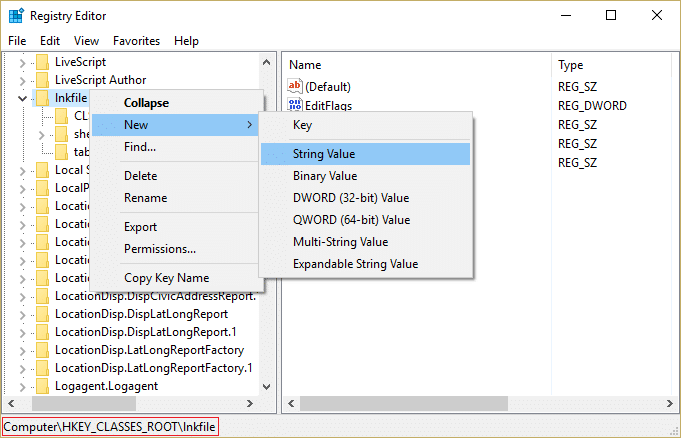
4. Bu dizeyi IsShortcut olarak adlandırın ve Enter'a basın.
![Bu yeni dizeyi IsShortcut olarak adlandırın | Bu dosya, bu eylemi gerçekleştirmek için ilişkilendirilmiş bir programa sahip değil [ÇÖZÜLDÜ]](/uploads/article/113/INKaPdR5Q1WSKTlB.png)
5. Şimdi aşağıdaki kayıt defteri değerine gidin:
HKEY_CLASSES_ROOT\CLSID\{20D04FE0-3AEA-1069-A2D8-08002B30309D}\shell\Manage\komut
6. Komut tuşunu vurguladığınızdan ve sağ pencere bölmesinde (Varsayılan) üzerine çift tıkladığınızdan emin olun.
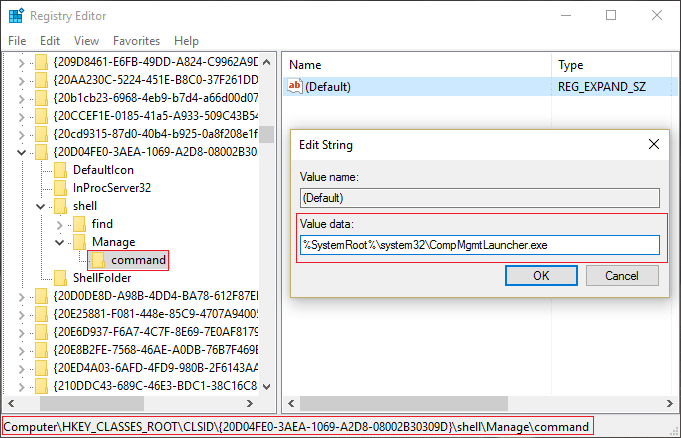
7. Değer verisi alanına aşağıdakini yazın ve Tamam'a tıklayın:
%SystemRoot%\system32\CompMgmtLauncher.exe
8. Regedit'i kapatın ve değişiklikleri kaydetmek için bilgisayarınızı yeniden başlatın.
Yöntem 2: Sorun Gidericiyi Çalıştırın
Yukarıdaki yöntem sorunu çözmediyse, bu sorun gidericiyi çalıştırmak ve düzeltmek için ekrandaki talimatları izlemek en iyisidir. Bu dosyada, bu eylemi gerçekleştirmek için ilişkili bir program yoktur.
![Başlat Menüsü Sorun Gidericisini Çalıştırın | Bu dosya, bu eylemi gerçekleştirmek için ilişkilendirilmiş bir programa sahip değil [ÇÖZÜLDÜ]](/uploads/article/113/EKxbh14zWxoTT2EJ.png)
Yöntem 3: Kullanıcı Hesabınızı Yönetici Grubuna Ekleyin
1. Windows Tuşu + R tuşlarına basın, ardından lusrmgr.msc yazın ve Enter'a basın.
2. Grup'a tıklayın ve ardından Özellikler penceresini açmak için Yöneticiler'e çift tıklayın.
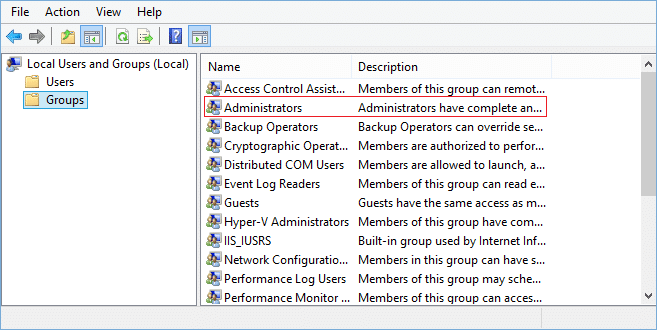
3. Şimdi, Yönetici Özellikleri penceresinin altındaki Ekle'ye tıklayın.
![Yönetici Özellikleri penceresinin altındaki Ekle'ye tıklayın | Bu dosya, bu eylemi gerçekleştirmek için ilişkilendirilmiş bir programa sahip değil [ÇÖZÜLDÜ]](/uploads/article/113/OBaLDtD5gmgnno78.png)
4. Nesne adlarını girin alanına kullanıcı adınızı yazın ve Adları Kontrol Et öğesine tıklayın. Kullanıcı adınızı doğrulayabiliyorsa, Tamam'ı tıklayın. Kullanıcı adınızı bilmiyorsanız, Gelişmiş'e tıklayın.
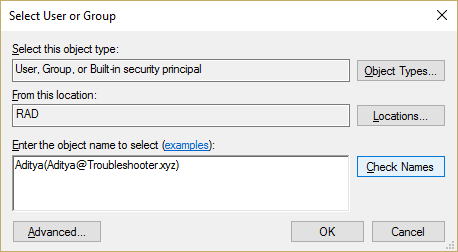
5. Bir sonraki pencerede, sağ taraftaki Şimdi Bul'a tıklayın.
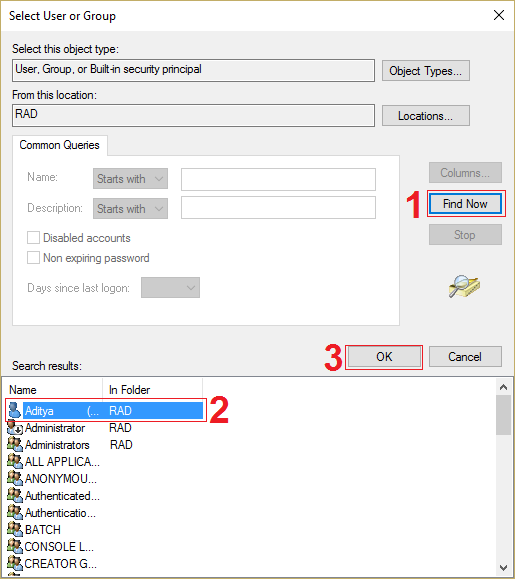
6. Kullanıcı adınızı seçin ve Nesne adını girin alanına eklemek için Tamam'a tıklayın.
7. Tekrar Tamam'ı ve ardından Uygula'yı ve ardından Tamam'ı tıklayın.
8. Değişiklikleri kaydetmek için bilgisayarınızı yeniden başlatın.
Yöntem 4: Yeni Bir Kullanıcı Hesabı Oluşturun
1. Windows Tuşu + I tuşlarına basarak Ayarlar'ı açın ve ardından Hesaplar'ı tıklayın.
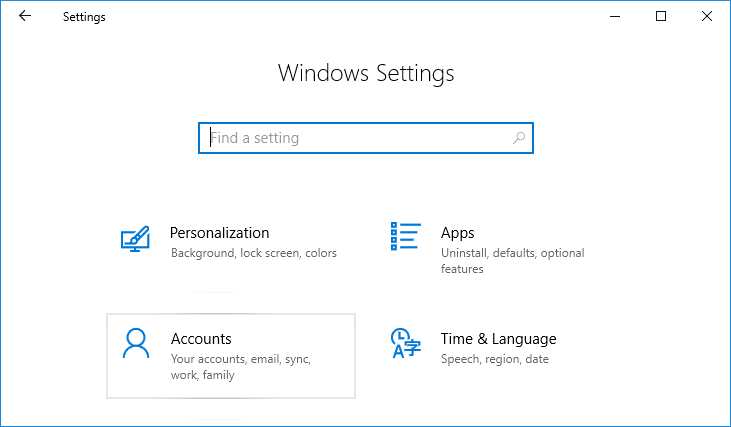

2. Soldaki menüde Aile ve diğer kişiler sekmesine tıklayın ve Diğer kişiler altında Bu bilgisayara başka birini ekle'ye tıklayın.
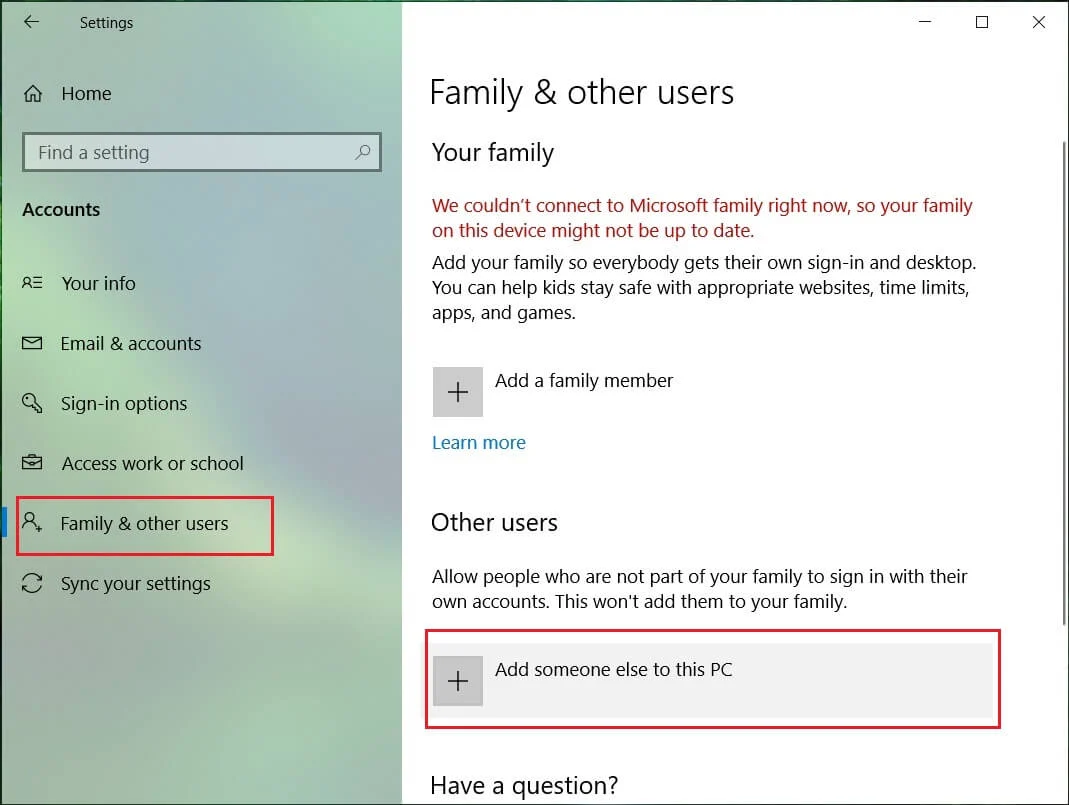
3. Altta bu kişinin oturum açma bilgileri bende yok seçeneğine tıklayın.
![Tıklayın, altta bu kişinin oturum açma bilgileri yok | Bu dosya, bu eylemi gerçekleştirmek için ilişkilendirilmiş bir programa sahip değil [ÇÖZÜLDÜ]](/uploads/article/113/0d6Lhmj1U6etlCF6.jpg)
4. Altta Microsoft hesabı olmayan bir kullanıcı ekle'yi seçin.
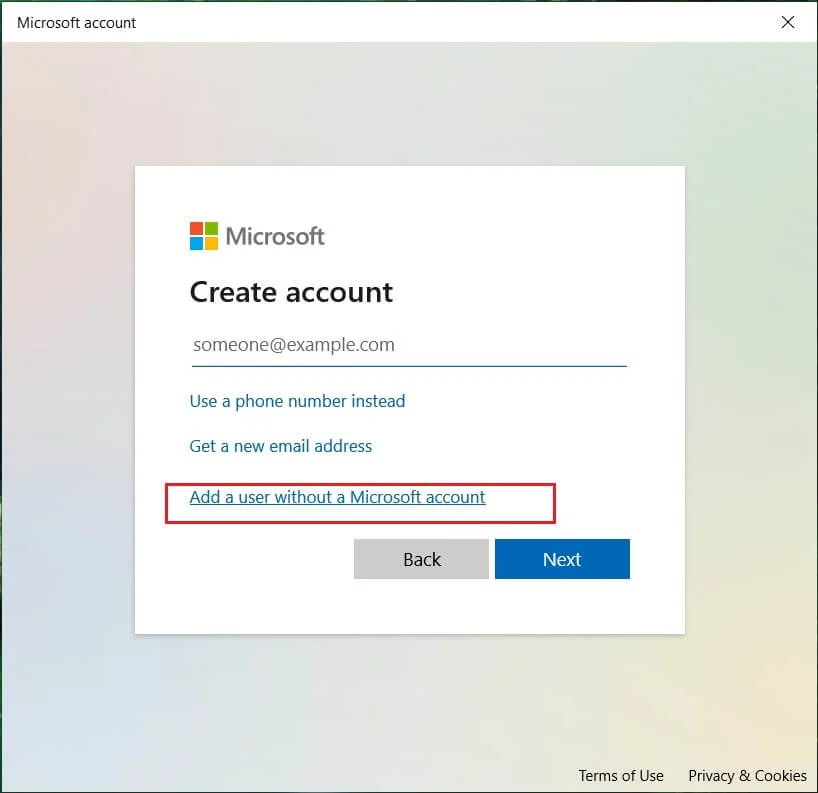
5. Şimdi yeni hesap için kullanıcı adını ve parolayı yazın ve İleri'ye tıklayın.
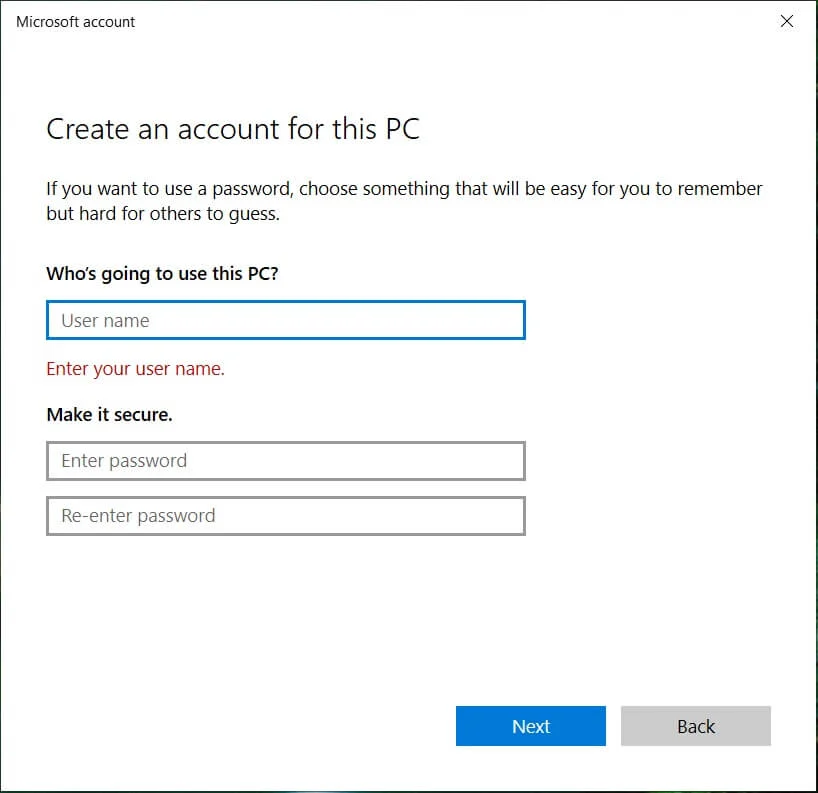
Yöntem 5: Sistem Geri Yükleme'yi kullanın
1. Windows Tuşu + R tuşlarına basın ve sysdm.cpl yazıp enter tuşuna basın.
![sistem özellikleri sysdm | Bu dosya, bu eylemi gerçekleştirmek için ilişkilendirilmiş bir programa sahip değil [ÇÖZÜLDÜ]](/uploads/article/113/rQ2ODwfpf5glfq0k.png)
2. Sistem Koruması sekmesini seçin ve Sistem Geri Yükleme'yi seçin.
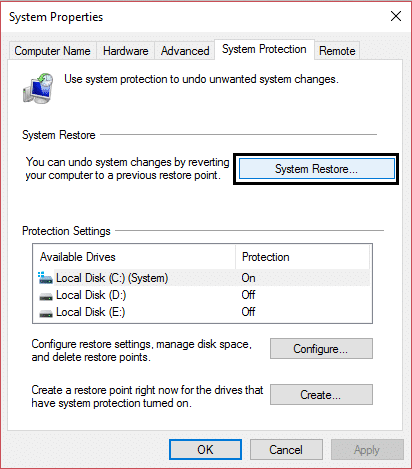
3. İleri'ye tıklayın ve istediğiniz Sistem Geri Yükleme noktasını seçin.
![sistem geri yükleme | Bu dosya, bu eylemi gerçekleştirmek için ilişkilendirilmiş bir programa sahip değil [ÇÖZÜLDÜ]](/uploads/article/113/pjmrs26b2RfP0HWA.png)
4. Sistem geri yüklemeyi tamamlamak için ekrandaki talimatları izleyin.
5. Yeniden başlattıktan sonra, Bu dosyanın, bu eylemi gerçekleştirmek için ilişkilendirilmiş bir programı olmamasını sağlayabilirsiniz.
Yöntem 6: CCleaner ve Malwarebytes'i çalıştırın
1. CCleaner & Malwarebytes'i indirin ve yükleyin.
2. Malwarebytes'i çalıştırın ve sisteminizi zararlı dosyalara karşı taramasına izin verin. Kötü amaçlı yazılım bulunursa, bunları otomatik olarak kaldırır.
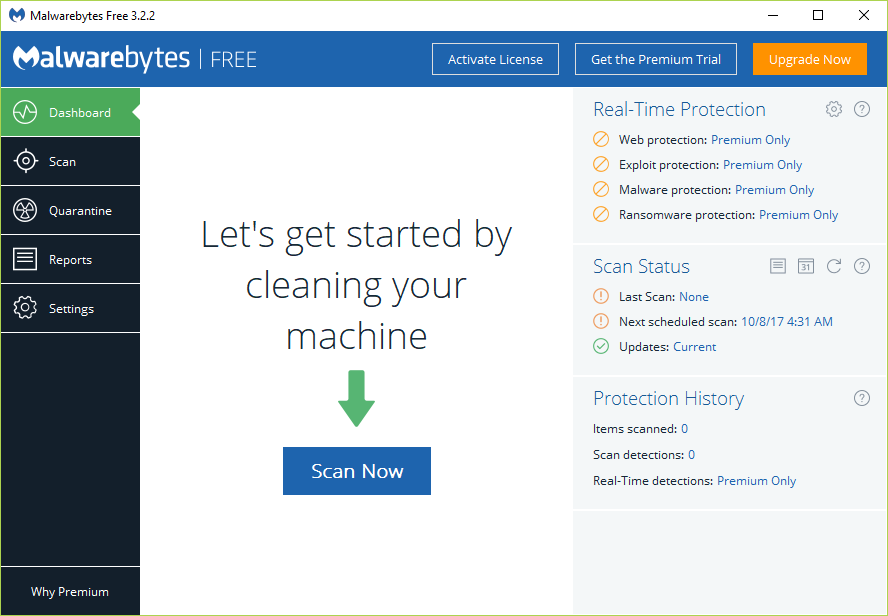
3. Şimdi CCleaner'ı çalıştırın ve Özel Temizlik öğesini seçin.
4. Özel Temizleme altında, Windows sekmesini seçin ve varsayılanları işaretleyin ve Analiz et öğesini tıklayın.
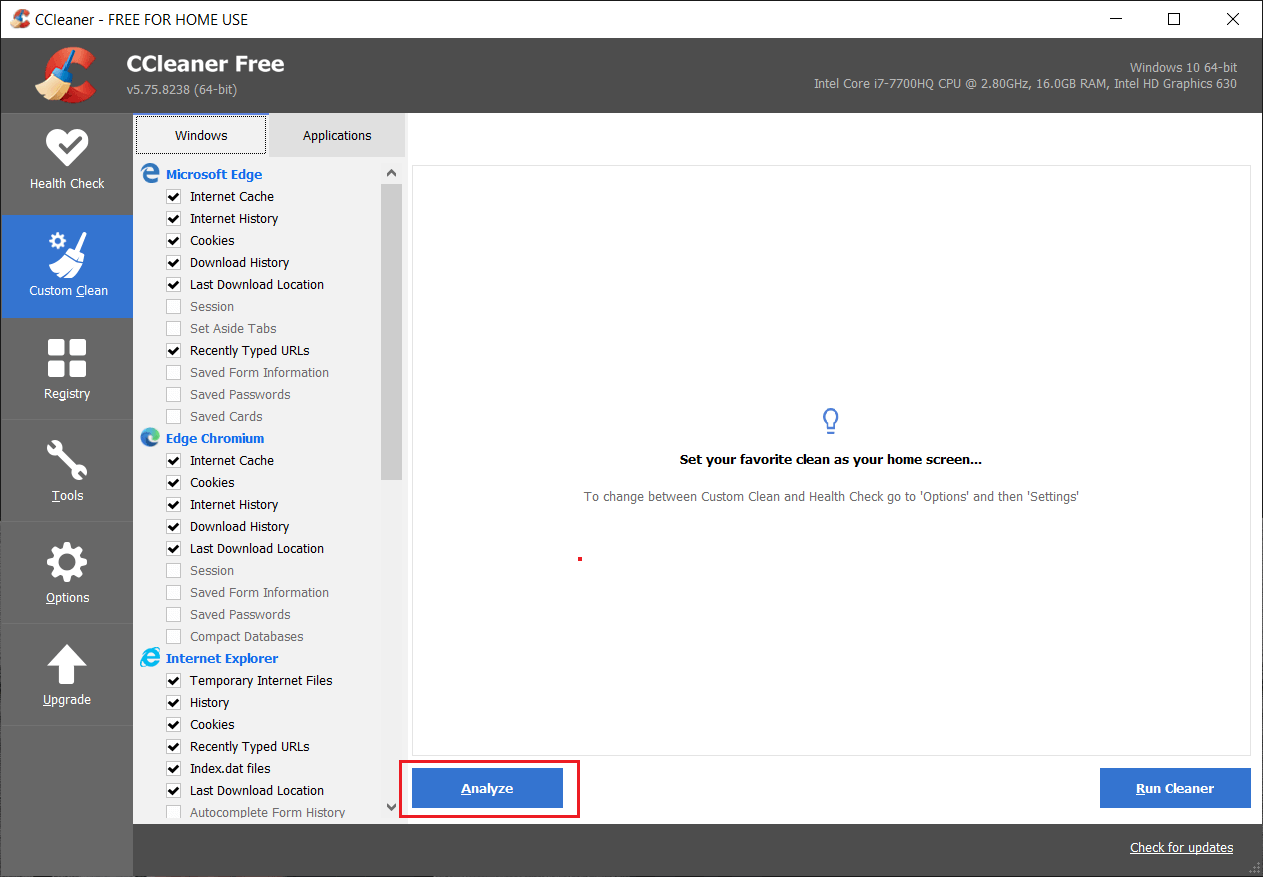
5. Analiz tamamlandıktan sonra, silinecek dosyaları kaldırdığınızdan emin olun.
![Silinen dosyalar için Run Cleaner'a tıklayın | Bu dosya, bu eylemi gerçekleştirmek için ilişkilendirilmiş bir programa sahip değil [ÇÖZÜLDÜ]](/uploads/article/113/u89s9OwceTCB4aND.png)
6. Son olarak, Run Cleaner (Temizleyiciyi Çalıştır) düğmesine tıklayın ve CCleaner'ın kendi rotasını yönetmesine izin verin.
7. Sisteminizi daha fazla temizlemek için Kayıt Defteri sekmesini seçin ve aşağıdakilerin işaretli olduğundan emin olun:
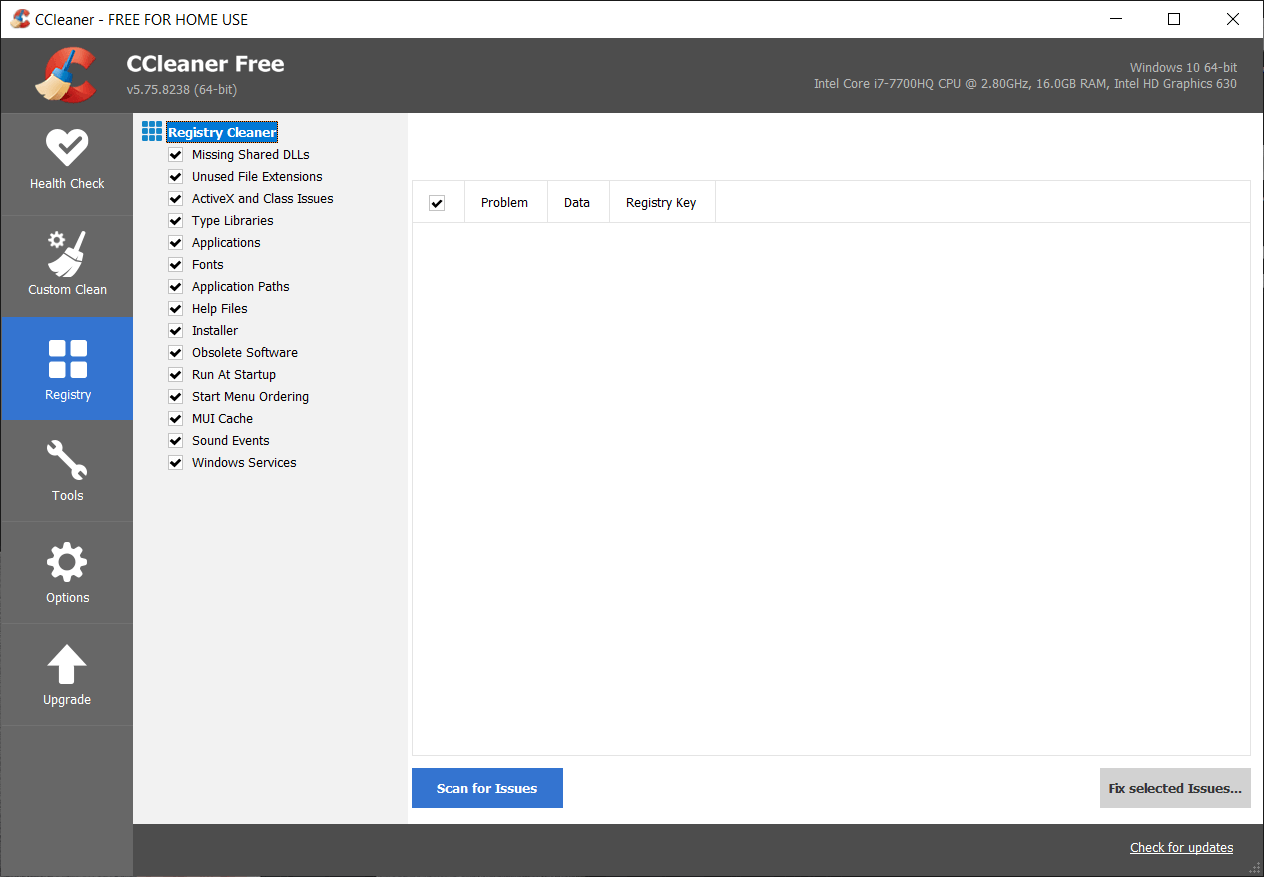
8. Sorunları Tara düğmesine tıklayın ve CCleaner'ın tarama yapmasına izin verin, ardından Seçilen Sorunları Onar düğmesine tıklayın.
![Sorun taraması tamamlandıktan sonra Seçilen Sorunları Düzelt | Bu dosya, bu eylemi gerçekleştirmek için ilişkilendirilmiş bir programa sahip değil [ÇÖZÜLDÜ]](/uploads/article/113/vNTUyMs1lAht2iAA.png)
9. CCleaner “ Kayıt defterinde yedekleme değişiklikleri istiyor musunuz? " Evet'i seçin .
10. Yedeklemeniz tamamlandıktan sonra, Seçilen Tüm Sorunları Düzelt düğmesine tıklayın.
11. Değişiklikleri kaydetmek için bilgisayarınızı yeniden başlatın.
Yöntem 7: DISM ( Dağıtım Görüntüsü Hizmeti ve Yönetimi) Aracını Çalıştırın
1. Yukarıdaki yöntemi kullanarak Komut İstemi'ni açın.
2. Aşağıdaki komutu cmd'ye girin ve enter tuşuna basın:
DISM.exe /Çevrimiçi /Cleanup-Image /RestoreHealth
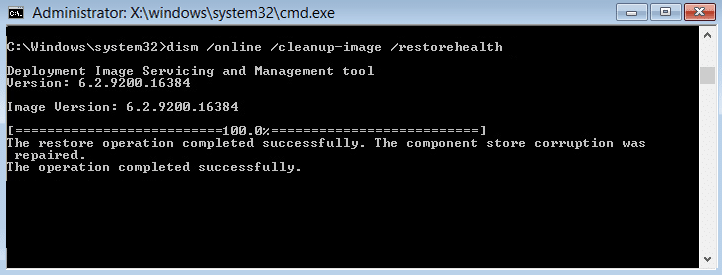
2. Yukarıdaki komutu çalıştırmak için enter'a basın ve işlemin tamamlanmasını bekleyin; genellikle, 15-20 dakika sürer.
NOT: Yukarıdaki komut işe yaramazsa, aşağıdakileri deneyin: Dism /Image:C:\offline /Cleanup-Image /RestoreHealth /Kaynak:c:\test\mount\windows Dism /Online /Cleanup-Image /RestoreHealth /Kaynak:c:\test\mount\windows /LimitAccess
Not: C:\RepairSource\Windows'u onarım kaynağınızla (Windows Yükleme veya Kurtarma Diski) değiştirin.
3. DISM işlemi tamamlandıktan sonra cmd'ye şunu yazın ve Enter'a basın: sfc /scannow
4. Sistem Dosyası Denetleyicisinin çalışmasına izin verin ve tamamlandığında bilgisayarınızı yeniden başlatın.
Tavsiye edilen:
- Windows 10'da Başlat Menüsüne Sabitle Seçeneği Eksik
- Windows 10'da Görev Çubuğuna Pin Eksik Düzeltme
- Monitör Nasıl Onarılır Rastgele KAPALI ve AÇILIR
- Windows 10'da Geçici Dosyalar Silinemiyor Düzeltme
Başarılı bir şekilde bu kadar. Düzelt Bu dosyada, bu eylemi gerçekleştirmek için ilişkilendirilmiş bir program yok, ancak bu kılavuzla ilgili hala herhangi bir sorunuz varsa, bunları yorum bölümünde sormaktan çekinmeyin.
